系统之家重装系统Win10怎么卸载显卡驱动
更新时间:2016-09-22 16:12:45
作者:
系统之家重装系统Win10怎么卸载显卡驱动?在我们使用电脑的过程中,由于某种原因导致显卡不能正常使用。Win10系统用户,在使用电脑的过程中遇到不兼容问题导致显卡不能正常使用,想卸载它,但又卸载不成功,怎么办?下面就由小编和大家说一下Win10卸载显卡驱动的方法。
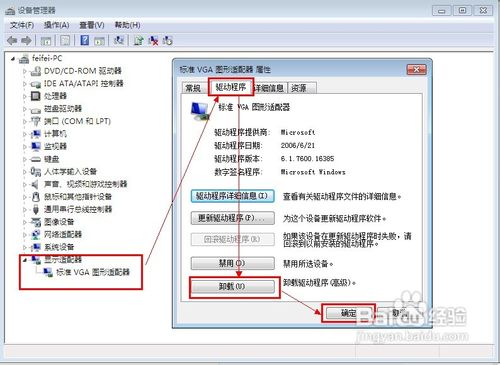
方法如下:
1、右击“计算机”,选择“属性”选项,然后单击“设备管理器”。
2、单击“显示适配器”,查看显卡。
3、右击“属性”,直接单击“卸载”。
4、确认卸载即可,重新启动计算机即可生效。
Win10卸载显卡驱动的操作方法就介绍到这,要是有用户也遇到同样的问题话,不妨试一下上述的方法来处理,希望本文介绍的内容对大家有所帮助。
系统重装相关下载
系统重装相关教程
重装系统软件排行榜
重装系统热门教程
- 系统重装步骤
- 一键重装系统win7 64位系统 360一键重装系统详细图文解说教程
- 一键重装系统win8详细图文教程说明 最简单的一键重装系统软件
- 小马一键重装系统详细图文教程 小马一键重装系统安全无毒软件
- 一键重装系统纯净版 win7/64位详细图文教程说明
- 如何重装系统 重装xp系统详细图文教程
- 怎么重装系统 重装windows7系统图文详细说明
- 一键重装系统win7 如何快速重装windows7系统详细图文教程
- 一键重装系统win7 教你如何快速重装Win7系统
- 如何重装win7系统 重装win7系统不再是烦恼
- 重装系统win7旗舰版详细教程 重装系统就是这么简单
- 重装系统详细图文教程 重装Win7系统不在是烦恼
- 重装系统很简单 看重装win7系统教程(图解)
- 重装系统教程(图解) win7重装教详细图文
- 重装系统Win7教程说明和详细步骤(图文)











